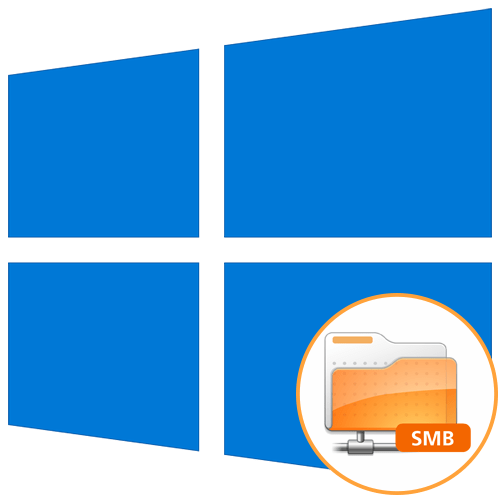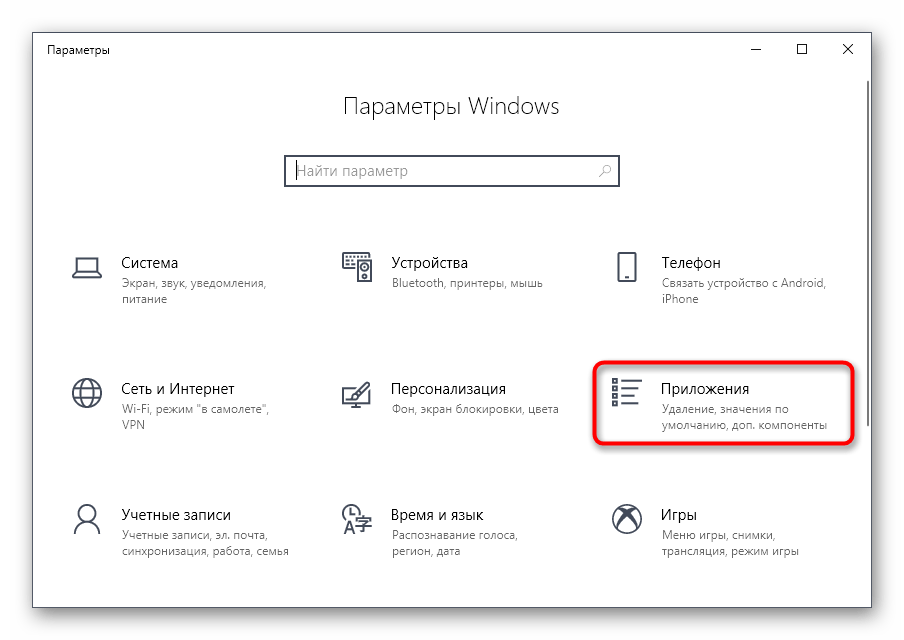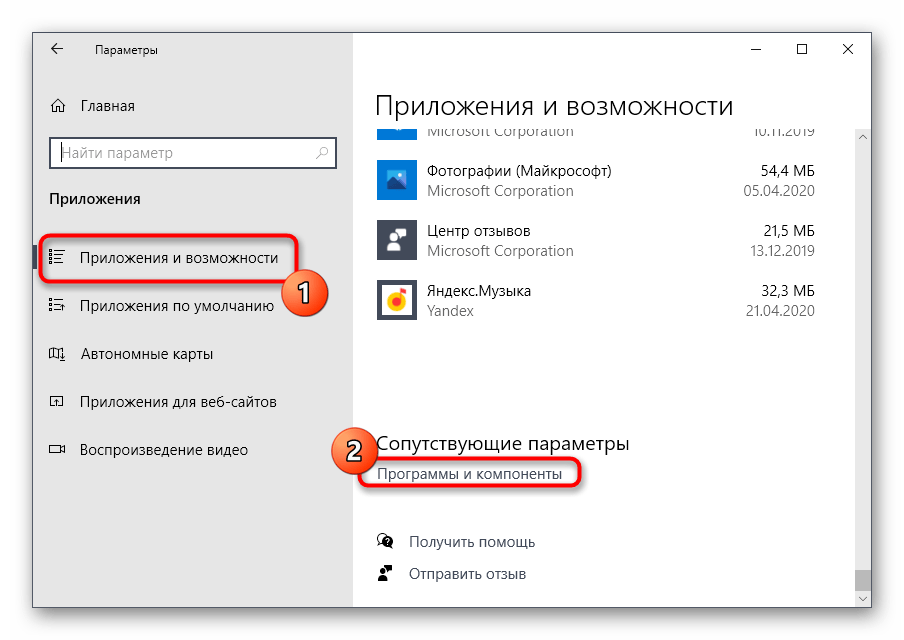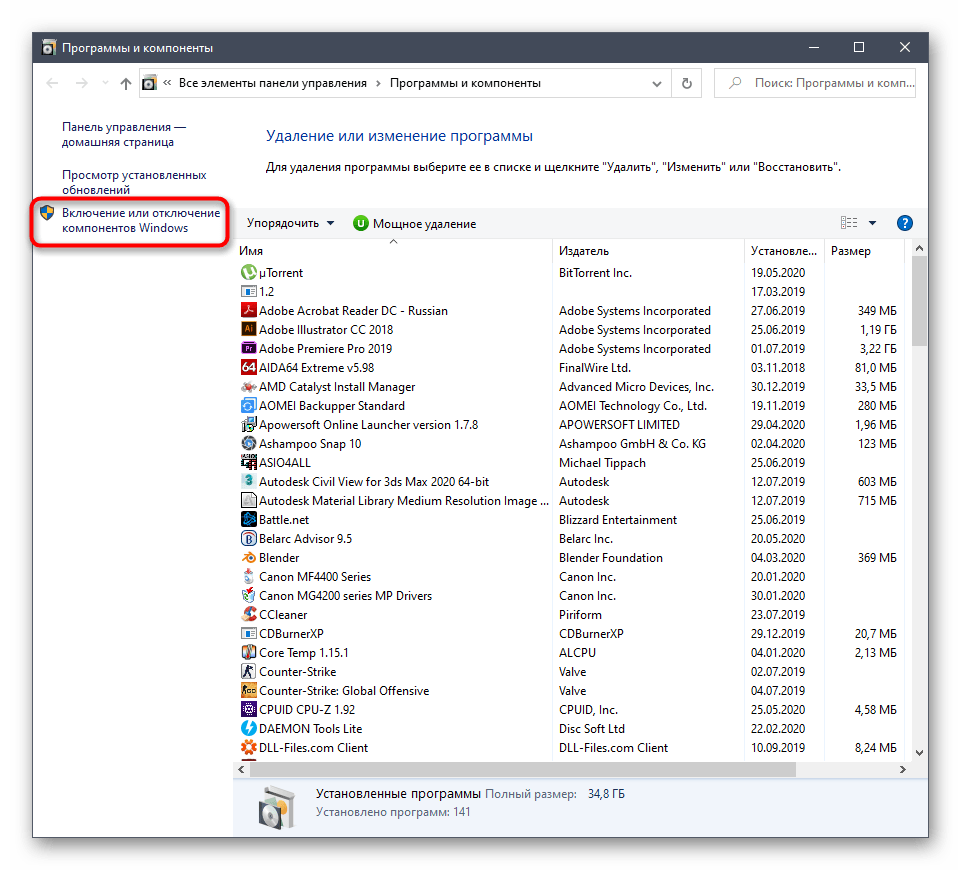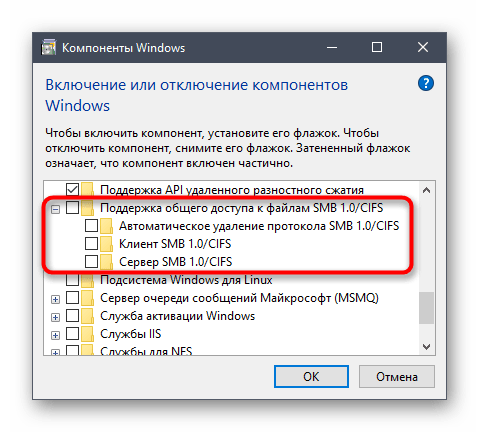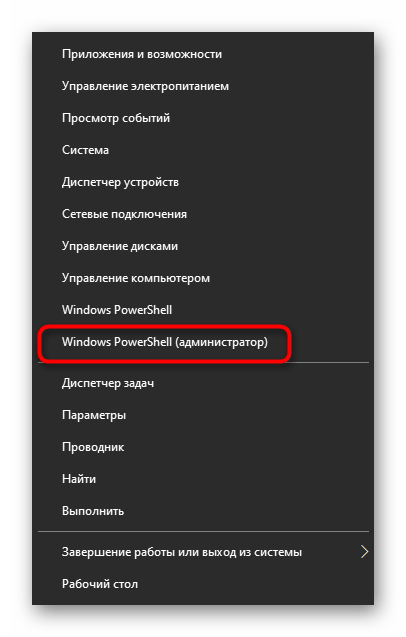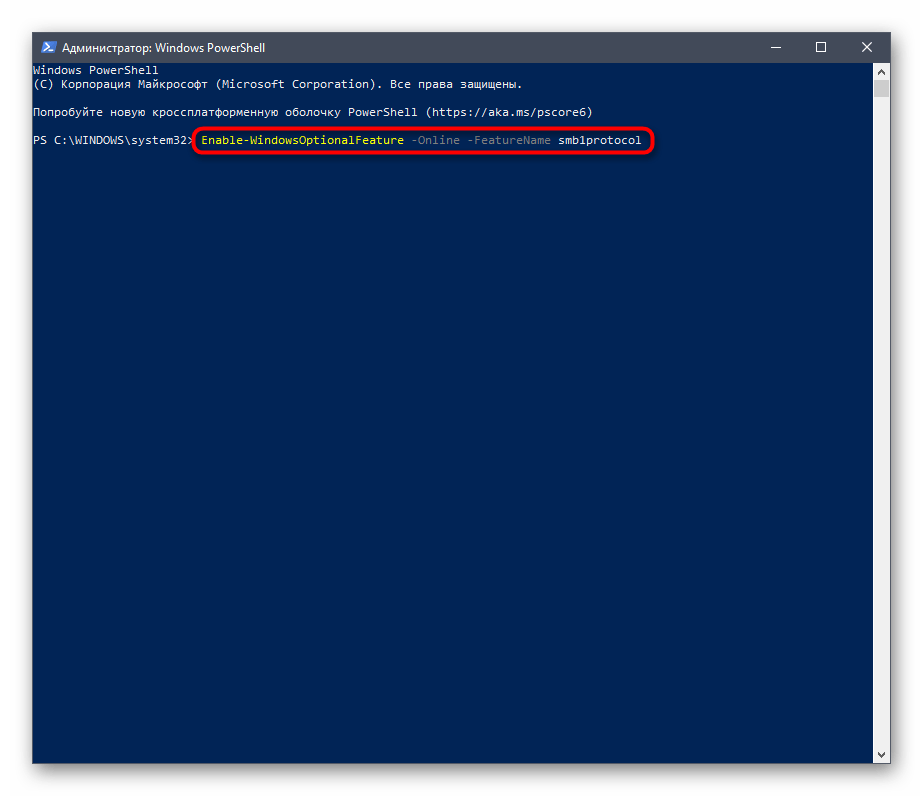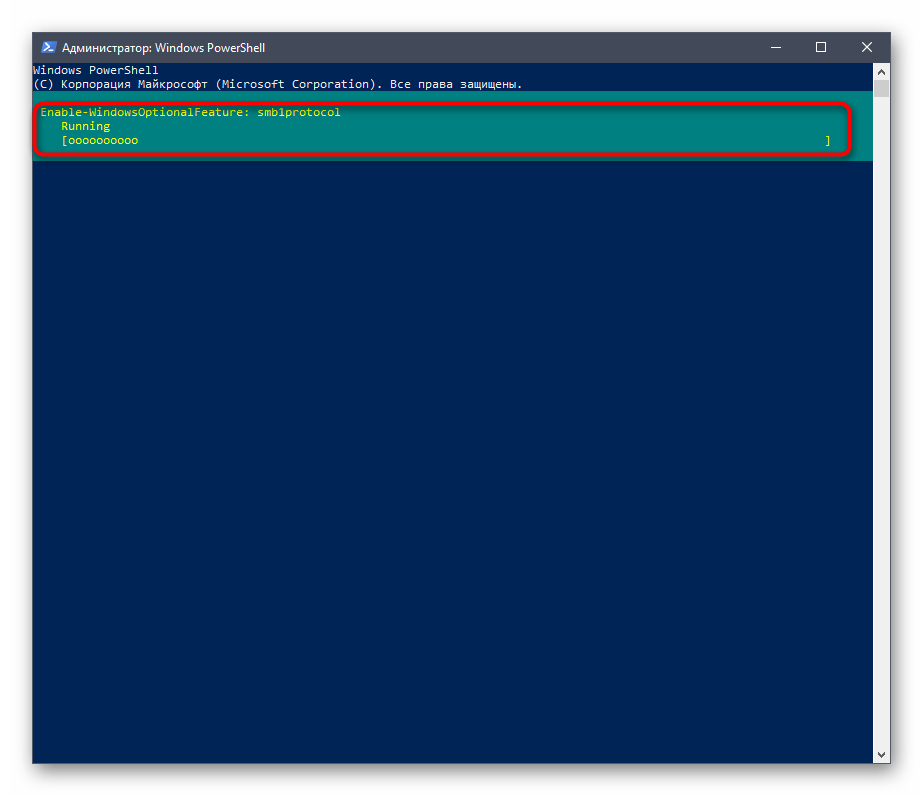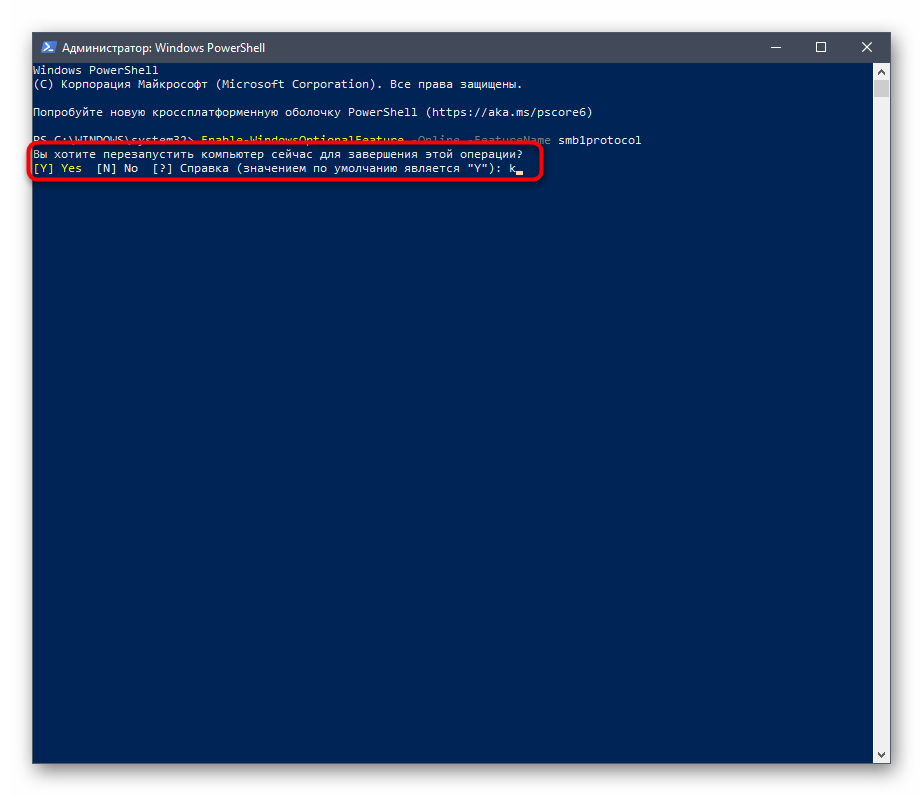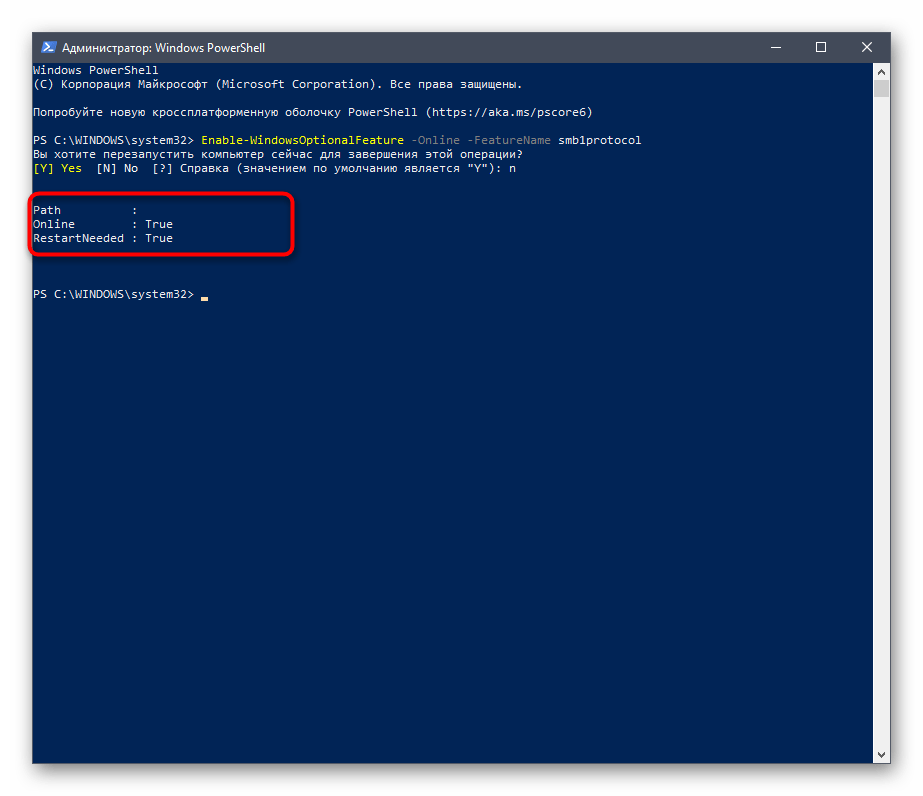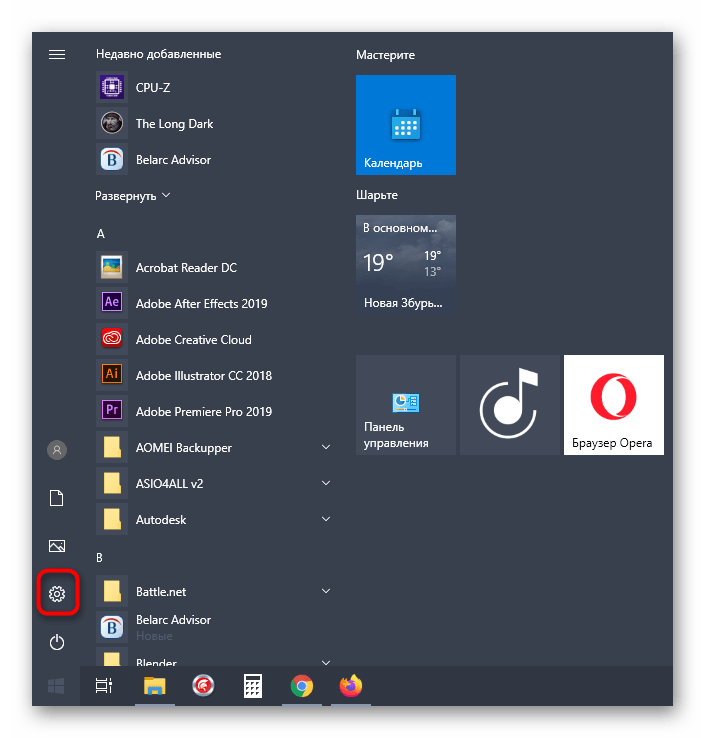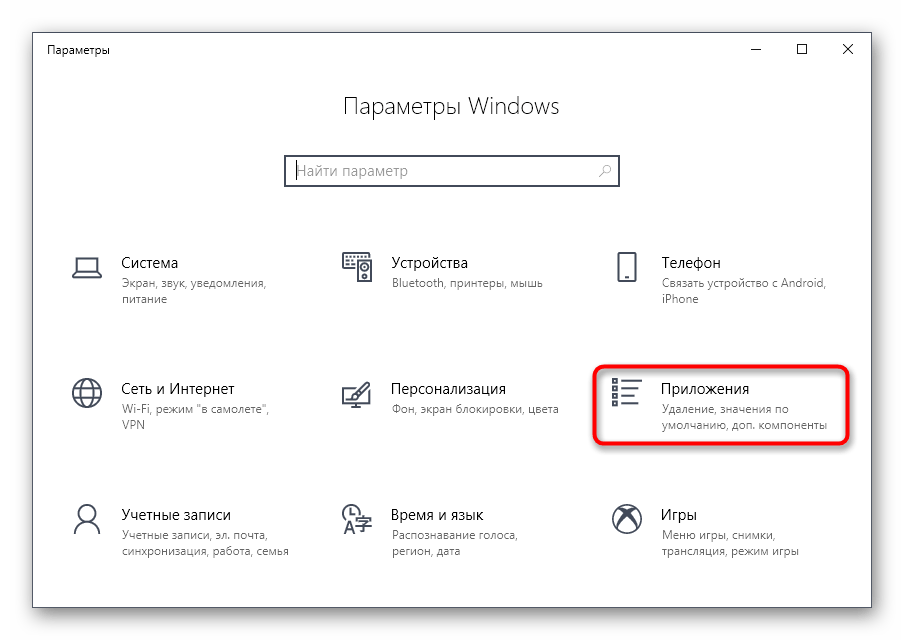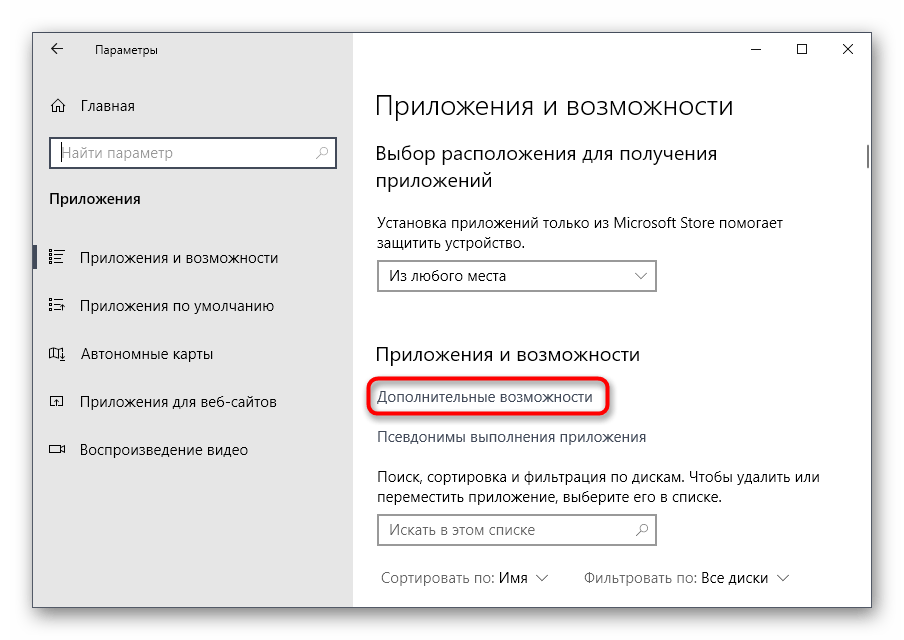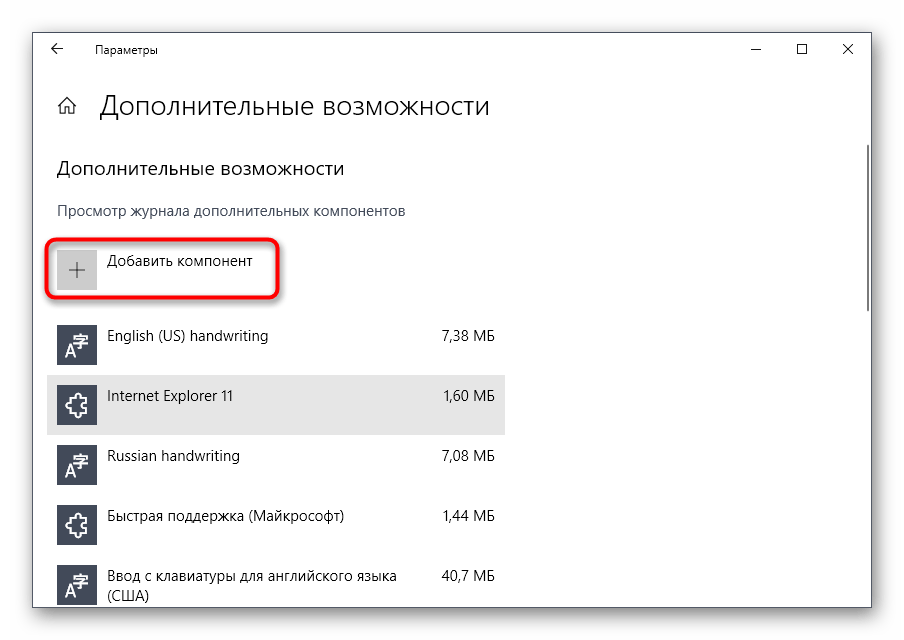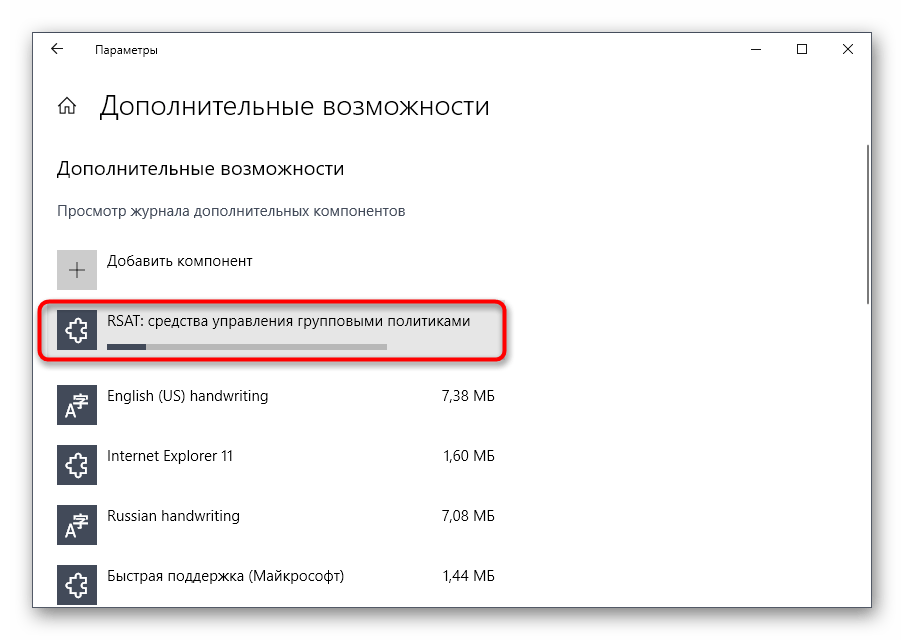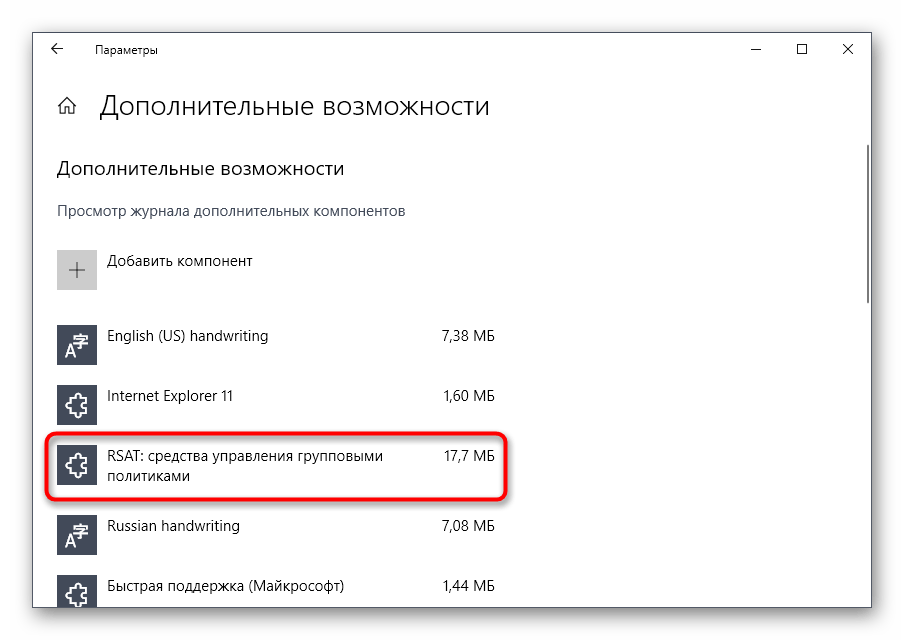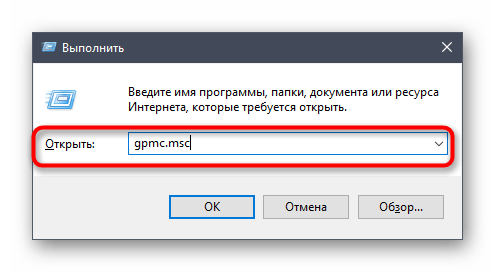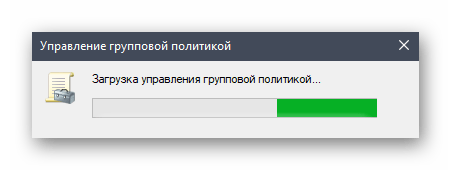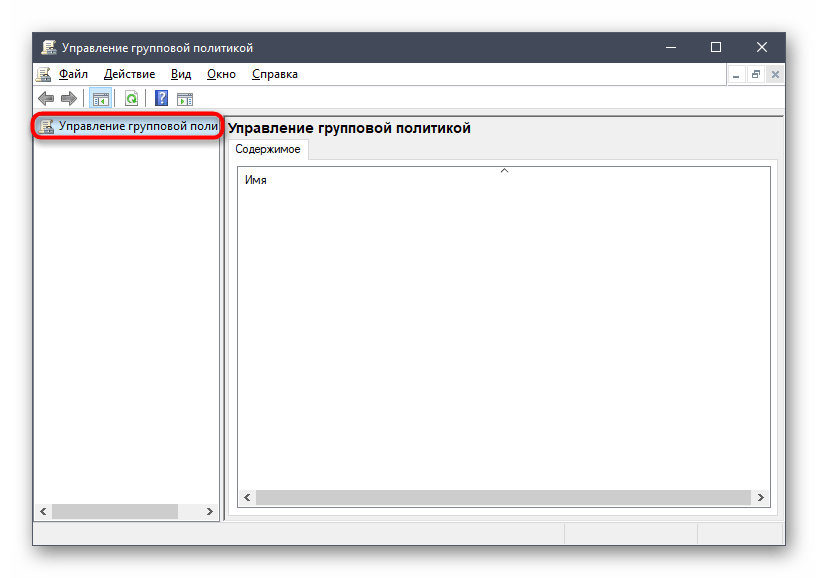Включение SMBv1 в Windows 10
Перед началом ознакомления со следующими способами отметим, что использование SMBv1 в качестве средства удаленного доступа обычному пользователю чаще всего не нужно, поскольку проще его организовать при помощи других вспомогательных технологий. Более детальную информацию по этому поводу предлагаем прочесть в статьях по ссылкам ниже.
Способ 1: Включение компонента Windows
В Windows 10 существует отдельный модуль, позволяющий подключать различные компоненты. С его помощью активировать SMBv1 будет проще всего, а выглядит процесс так:
- Откройте «Пуск» и перейдите в меню «Параметры».
В категории «Приложения и возможности» опуститесь в самый низ, где щелкните по кликабельной надписи «Программы и компоненты».
Через левую панель вызовите окно «Включение или отключение компонентов Windows».
Если технология не активировалась сейчас, потребуется перезагрузить компьютер, ведь именно тогда происходит обновление параметров реестра, что и требуется для корректной работы SMB.
Способ 2: Команда для PowerShell
Если вы не боитесь взаимодействовать с оболочкой PowerShell, активировать SMBv1 можно через нее, вставив всего одну команду.
- Щелкните правой кнопкой мыши по меню «Пуск» и выберите «Windows PowerShell (администратор)».
Ожидайте завершения процедуры включения компонента, что займет несколько минут.
После вам понадобится отправить компьютер на перезапуск, чтобы окончить операцию. Вы можете сделать это потом, выбрав сейчас отрицательный вариант ответа.
Далее в PowerShell отобразится информация о том, что SMBv1 была успешно активирована и находится в рабочем состоянии.
Дополнительно отметим две другие команды для PowerShell, которые могут пригодиться при дальнейшей работе с рассматриваемым компонентом в Windows:
- Get-WindowsFeature FS-SMB1 — позволяет узнать, в каком состоянии сейчас находится SMBv1.
- Disable-WindowsOptionalFeature -Online -FeatureName smb1protocol — отключает работу компонента.
Способ 3: Управление групповой политикой
Отметим, что этот вариант подойдет только владельцам доменов, которые хотят настроить SMBv1 на всех локальных компьютерах. Рядовым пользователям мы не советуем задействовать этот вариант — им лучше остановиться на двух предыдущих.
- Для начала придется добавить средство управления групповыми политиками в ОС. Для этого откройте «Пуск» и перейдите в «Параметры».
Откройте раздел «Приложения».
В первой же категории вас интересует кликабельная надпись «Дополнительные возможности».
Нажмите «Добавить компонент», чтобы перейти к его выбору.
В списке отыщите «RSAT: средства управления групповыми политиками» и запустите установку.
Вернитесь в предыдущее меню и отслеживайте прогресс инсталляции.
После проверьте компонент на наличие его в списке и перезагрузите компьютер, чтобы все изменения вступили в силу.
Войдите в операционную систему под именем владельца домена, откройте утилиту «Выполнить» через Win + R и пропишите gpmc.msc , нажав затем на клавишу Enter.
Ожидайте загрузки управления групповой политикой.
Там откройте главный раздел «Управление групповой политики» и найдите реестр.
Остается только заполнить сведения реестра в соответствии с приведенным далее списком
- Действие: Создать
- Куст: HKEY_LOCAL_MACHINE
- Путь раздела: SYSTEM\CurrentControlSet\Services\LanmanServer\Parameters
- Имя параметра: SMB1
- Тип параметра: REG_DWORD
- Значение: 1
Остается только сохранить изменения для реестра и перезапустить компьютер, чтобы они вступили в силу. Если захотите в будущем отключить параметр, измените его значение на «0».
How to detect, enable and disable SMBv1, SMBv2, and SMBv3 in Windows
Summary
This article describes how to enable and disable Server Message Block (SMB) version 1 (SMBv1), SMB version 2 (SMBv2), and SMB version 3 (SMBv3) on the SMB client and server components.В
We recommend that you do not disable SMBv2 or SMBv3. Disable SMBv2 or SMBv3В only as aВ temporary troubleshooting measure. Do not leave SMBv2 or SMBv3 disabled.
In Windows 7 and Windows Server 2008 R2, disabling SMBv2В deactivates the following functionality:
- Request compounding — allows for sending multiple SMB 2 requests as a single network request
- Larger reads and writes — better use of faster networks
- Caching of folder and file properties — clients keep local copies of folders and files
- Durable handles — allow for connection to transparently reconnect to the server if there is a temporary disconnection
- Improved message signing — HMAC SHA-256 replaces MD5 as hashing algorithm
- Improved scalability for file sharing — number of users, shares, and open files per server greatly increased
- Support for symbolic links
- Client oplock leasing model — limits the data transferred between the client and server, improving performance on high-latency networks and increasing SMB server scalability
- Large MTU support — for full use of 10-gigabye (GB) Ethernet
- Improved energy efficiency — clients that have open files to a server can sleep
In Windows 8, Windows 8.1, Windows 10, Windows Server 2012, Windows Server 2012 R2, Windows Server 2016, and Windows Server 2019, disabling SMBv3 deactivatesВ the following functionality (and also the SMBv2 functionality that’s described in the previous list):
- Transparent Failover — clients reconnect without interruption to cluster nodes during maintenance or failover
- Scale Out – concurrent access to shared data on all file cluster nodesВ
- Multichannel — aggregation of network bandwidth and fault tolerance if multiple paths are available between client and server
- SMB Direct – adds RDMA networking support for very high performance, with low latency and low CPU utilization
- Encryption – Provides end-to-end encryption and protects from eavesdropping on untrustworthy networks
- Directory Leasing — Improves application response times in branch offices through caching
- Performance Optimizations — optimizations for small random read/write I/O
More Information
The SMBv2 protocol was introduced in Windows Vista and Windows Server 2008.
The SMBv3 protocol was introduced in Windows 8 and Windows Server 2012.
For more information about the capabilities of SMBv2 and SMBv3 capabilities, see the following articles:
Как отключить SMBv1 и защитить свой ПК от атак с этой уязвимостью
Читайте, как отключить устарелый протокол безопасности в Windows 10, для большей защиты ПК от вредоносных программ и программ шифровальщиков. В локальных сетях файлы передаются, чаще всего по «FTP- протоколу» (File Transfer Protocol), что не всегда удобно для больших или корпоративных локальных сетей. Конечно, на помощь могут прийти дорогостоящие системы документооборота, которые существенно упрощают одновременную работу и передачу файлов. Но эти программы требуют дополнительных расходов, настройки и времени, поэтому, легче всего пользоваться обычным файловым сервером , работающим по протоколу «SMB» (Server Message Block).
Целые эпидемии, вызванные вредоносными программами «WannaCry» и «Petya» , распространяются с бешеной скоростью в сети Интернет, они используют лазейку в древнем протоколе «SMBv1» . Данный протокол по-прежнему устанавливается в ОС Windows по умолчанию, по неизвестно какой нелепой причине. Если вы пользуетесь Windows 10, 8 или 7, то вам следует убедиться, что «SMBv1» отключен на вашем ПК.
Что такое протокол «SMBv1» и почему он включен по умолчанию?
«SMBv1» – это старая версия протокола сообщений сервера, который Windows использует для совместного использования файлов в локальной сети. Впоследствии он был заменен на «SMBv2» и «SMBv3» . Эти версии можно оставить включенными, так как у них более лучшая защита от взлома чем у первой версии.
Более старый протокол «SMBv1» включен только потому, что до сих пор остались несколько старых приложений, которые не используют «SMBv2» или «SMBv3» . Разработчики компании «Microsoft» постоянно обновляют список такого ПО.
Если вы не пользуетесь ни одной из этих программ, то, следовательно, вы должны отключить «SMBv1» на своем ПК под ОС Windows. Это желательно сделать чтобы защитить компьютер от любых будущих атак с уязвимостью в протоколе «SMBv1» . Даже специалисты «Microsoft» рекомендует отключить этот протокол, если он вам не нужен.
Как отключить протокол SMBv1 в Windows 8, 8.1 и 10
Начиная с обновления «Windows Autodesk» для ОС Windows 10, протокол «SMBv1» будет отключен по умолчанию. К сожалению, для того, чтобы внести данное изменение в операционную систему, пользователям потребовалось поднять огромную бурю недовольства, но все же лучше поздно, чем никогда.
В то же время, поддержку протокола «SMBv1» можно легко отключить самостоятельно и в Windows 8, 8.1 и 10. Откройте «Панель управления» – > перейдите в «Программы» – > нажмите на ссылку «Включение или отключение компонентов Windows» .
Также можно отключить поддержку протокола «SMBv1» просто открыв меню «Пуск» , ввести поисковое слово «Компонент» в поле поиска и нажать на «Включение или отключение компонентов» .
Прокрутите список вниз и найдите опцию «Поддержка общего доступа к файлам SMB 1.0 / CIFS» . Уберите флажок, чтобы отключить эту функцию, и нажмите «ОК» .
После внесения изменений, система предложит вам перезагрузить компьютер.
Как отключить SMBv1 в Windows 7, с помощью реестра Windows
Чтобы отключить протокол «SMBv1» в Windows 7, придется отредактировать реестр Windows.
Стандартное предупреждение : изменение записей реестра Windows через стандартный редактор, может привести к нестабильной работе ОС, и даже к полному или частичному отказу операционной системы. Пользоваться редактором довольно просто, и пока вы придерживаетесь данных инструкций, у вас не должно возникнуть никаких проблем. И определенно, создайте резервную копию реестра и всей важной информации, которая храниться на диске с операционной системой, перед внесением каких-либо изменений.
Для начала, откройте редактор реестра, нажмите на кнопку «Пуск» и наберите «regedit» в окне поиска, далее нажимаем правой кнопкой мыши по приложению, и запускаем редактор реестра от имени администратора.
В редакторе реестра используйте левую боковую панель, чтобы перейти к следующему ключу:
Затем нужно создать новый параметр внутри подраздела «Parameters» . Щелкните правой кнопкой мыши по значку «Parameters» – > наводим курсор мыши на «Создать» – > далее выбираем «Параметр DWORD (32 бита)» .
Назовите новый параметр «SMB1» .
«DWORD» будет создан со значением «0» , и это идеально. «0» означает, что «SMBv1» отключен. Вам не понадобиться редактировать данное значение после его создания.
Теперь закройте редактор реестра. Также потребуется перезагрузить компьютер для того, чтобы изменения вступили в силу. Если вы хотите отменить это изменение, вернитесь в это окно и удалите параметр «SMB1» .
Дополнительная информация
Вышеупомянутые действия прекрасно подходят для отключения поддержки протокола «SMBv1» на одном конкретном компьютере, но есть способы для его отключения во всей сети. Нужно обратитесь к официальной документации «Microsoft Windows» за дополнительной информацией о таких возможностях. Например, в документации вы найдёте решение, как выставить вышеупомянутое изменение реестра с помощью групповой политики безопасности, если потребуется отключить «SMB1» во всей сети на ПК с Windows 7.